Use as configurações do navegador para fazer isso
- O botão Bing Discover pode ser usado para interagir, fazer perguntas ou mais com o Bing Chat AI.
- Se você deseja removê-lo, pode ajustar as configurações ou fazer alterações no Editor do Registro.
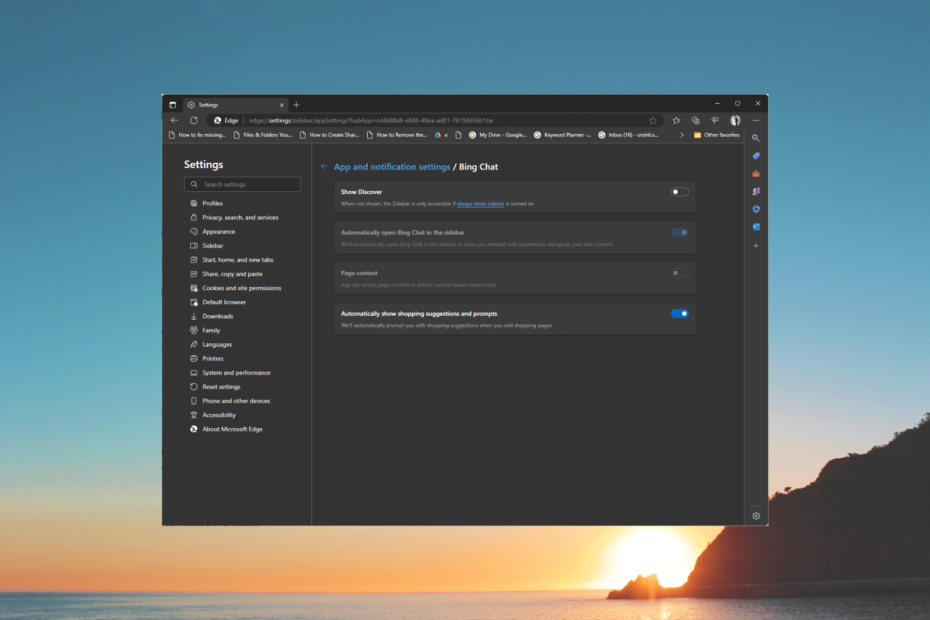
- Fácil migração: Use o assistente do Opera One para transferir dados existentes, como favoritos, senhas e muito mais;
- Otimize o uso de recursos: O Opera One usa seu Ram com mais eficiência do que o Edge;
- Privacidade aprimorada: VPN gratuita e ilimitada integrada;
- Sem anúncios: Bloqueador de anúncios integrado acelera o carregamento de páginas e protege contra mineração de dados
- ⇒ Baixe o Opera One
Se você acha que o recurso Bing Discover é uma distração ou prefere uma abordagem diferente
experiência de navegação, este guia pode ajudar!Neste artigo, vamos orientá-lo nas etapas para desabilitar ou remover o botão Bing Discover do Microsoft Edge.
Qual é a utilidade do botão Bing Discover?
O botão Bing Discover está localizado no canto superior direito do Microsoft borda, que abre uma sobreposição de submenu que permite interagir com o Bing Chat AI na mesma guia.
Possui três abas, Bater papo, Compor, e Percepções. O Bater papo guia permite que você interaja com o chatbot no Bing.com.
O Compor guia pode ajudá-lo a criar diferentes tipos de formatos de conteúdo. No Escreva sobre caixa, você pode mencionar os detalhes e escolher o tom, formato e comprimento.
O Percepções A guia entende o contexto da página da Web que você está visualizando e menciona suas informações relacionadas.
É um recurso valioso; no entanto, nem todo mundo quer um chatbot em seu navegador. Se você é um deles e deseja desativá-lo, vá para a próxima seção.
Como posso remover o botão Bing Discover?
1. Use as configurações do navegador
- aperte o janelas Tipo de chave borda, e clique Abrir.

- Localizar três pontos e clique Configurações.
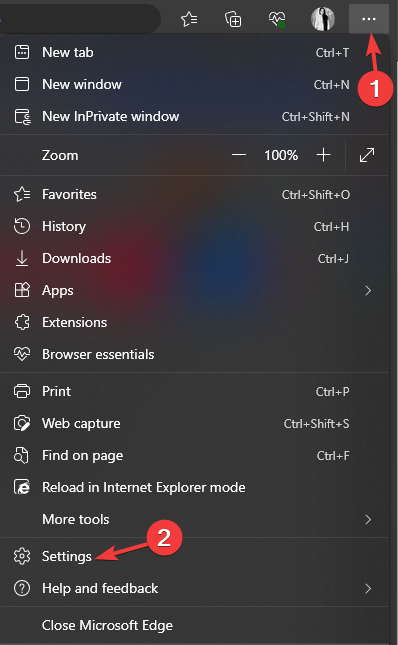
- Agora clique três linhas horizontais, e clique Barra Lateral.
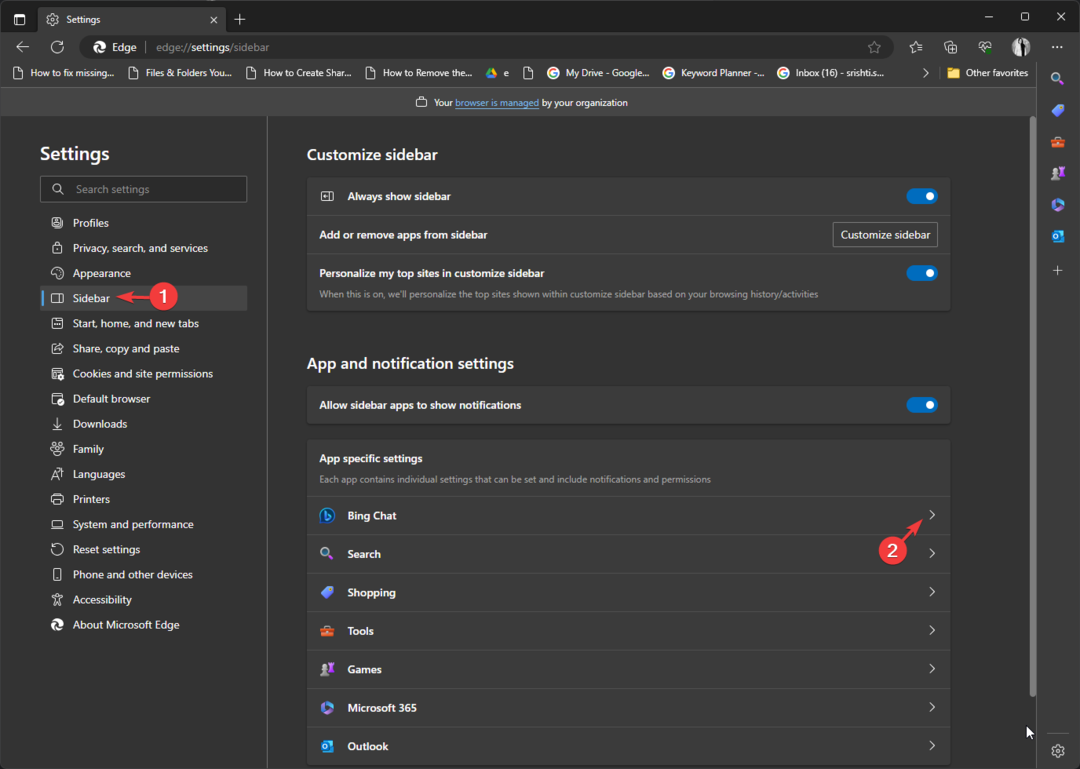
- Clique Bing Chat.
- Localizar Mostrar descobrir e clique no botão de alternância para desligá-lo.

- 3 maneiras de corrigir o código de erro 3, 15, 1067 do Microsoft Edge
- O mascote do Linux é um personagem do jogo Edge's Surf?
2. Use o Editor do Registro
- Imprensa janelas +R para abrir o Correr caixa de diálogo.

- Tipo regedit e clique OK para abrir o Editor do Registro.
- Navegue até este caminho:
Computador\HKEY_LOCAL_MACHINE\SOFTWARE\Políticas\Microsoft\Edge - Selecione Borda, clique com o botão direito sobre ele, selecione Novo, então clique Valor DWORD (32 bits).

- Diga HubsSidebarEnabled e clique duas vezes nele.

- Colocou o dados de valor como 0 e clique OK.
- Lançar Microsoft borda, digite o seguinte endereço na barra de endereços e pressione Digitar:
edge://policy - Clique Recarregar Políticas.

- Reinicie o computador para confirmar as alterações.
Portanto, esses são métodos que você pode usar para desativar o botão Bing Discover, recuperar o controle sobre sua navegação e adaptar o Edge às suas preferências.
Se Microsoft Edge não abre, recomendamos que você verifique nosso guia destacado para soluções.
Sinta-se à vontade para nos fornecer informações, dicas e sua experiência com o assunto na seção de comentários abaixo.


